电脑操作软件教程(用一个软件完成多种电脑操作)
在Windows系统中,不同的需求要打开不同的应用,在它们之间切换使用常常比较繁琐,好在可以通过快速启动快捷地执行一些操作,但很多工具的功能较为单一。如果你想寻找一个“业务能力”更强,适应性更广泛的工具,那么Flow Launcher就非常值得一试。
文| 天涯衰草
一、配置工具
在浏览器中打开Flow Launcher的官网下载最新版程序(https://www.flowlauncher.com/)。它没有添加数字签名,在安装时会弹出一个“Windows已保护你的电脑”的提示框,不用理会,直接点击其中的“更多信息”,再点击“仍要运行”,然后按屏幕提示操作,即可完成最终的安装。
启动该工具后弹出一个向导窗口,先在“Language”列表中选择“中文”,将界面切换为中文显示。同时会弹出一个对话框,询问用户在搜索时是否使用拼音,点击“是”(图1)。然后点击“下一步”按钮,在打开的窗口中设置激活工具的快捷键,默认是“Alt Space”,也可以自行修改(图2)。随后按向导操作即可完成工具的配置。

(图1)
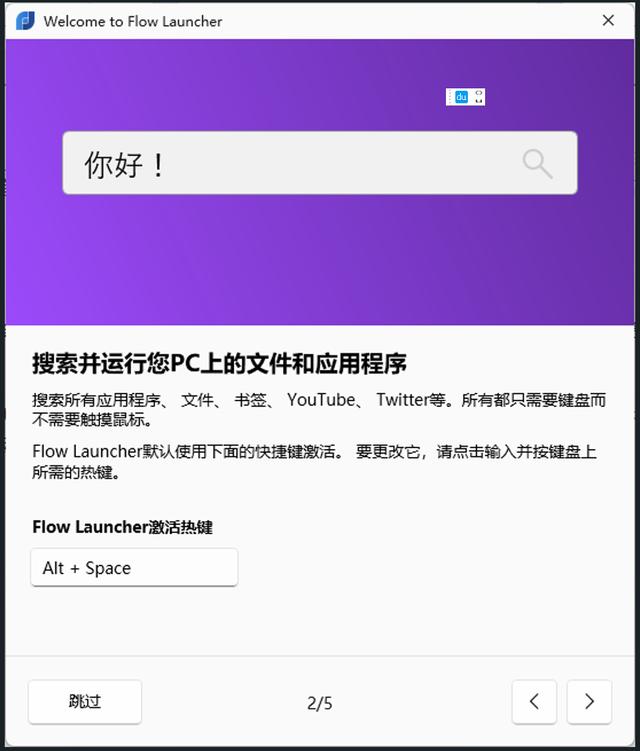
(图2)
二、使用方法
当我们想通过Flow Launcher执行操作时,按下设置的快捷键,在桌面上会出现一个运行框,在其中输入关键词,可以快速搜索文件、文件夹、浏览器书签等,也可以运行系统命令、软件程序以及打开网页。比如输入“电脑爱好者”,在下拉列表中会显示本机中所有含有“电脑爱好者”的文件或文件夹(图3),用键盘中的方向键移动到所需的文件或文件夹上,按下回车键后就可以打开它们。输入“www.cfan.com.cn”,可以使用默认浏览器打开《电脑爱好者》官网(图4)。输入“Word”,可以启动Word软件。输入“bd 关键词”,可以使用百度搜索该关键词。

(图3)

(图4)

(图5)
此外,Flow Launcher还支持很多常见操作。比如输入shutdown,可以关机。输入restart,可以重启电脑。输入算数公式,如3*8-22,在下拉列表中可以直接显示计算结果。输入“> 终端命令”,如“> ping www.sohu.com”,会自动打开命令提示符窗口并对该域名执行ping操作。
三、拓展功能
Flow Launcher是使用系统自带的索引功能来搜索的,有时会出现搜不到文件的问题,可以安装Everything插件来解决。打开“https://www.flowlauncher.com/docs/#/plugins”链接,下载Everything插件,将其解压到Flow Launcher安装目录中的“app-1.9.4\Plugins”子目录中(其中1.9.4为笔者所用的版本号)。随后重新启动Flow Launcher,它会自动检测添加进来的插件并弹出一个提示框,点击其中的“是”按钮,然后在弹出的对话框中选择Everything软件的主程序(需提前安装Everything软件)。安装完插件之后再执行搜索,一般就没有问题了。
四、添加/删除搜索引擎
Flow Launcher自带了很多搜索引擎,如谷歌、雅虎、Bing等。如果不符合自己的使用习惯,可以删除某些搜索引擎,也可以自行添加其他的搜索引擎。右击任务栏托盘中的程序图标并点击“设置”,在打开的窗口中点击“插件”选项卡中的“网页搜索”,在列表中选择不需要的搜索引擎,然后点击“删除”按钮即可。
添加搜索引擎很简单,以添加“https://fsoufsou.com”为例。点击窗口中的“添加”按钮,在打开页面的标题处输入“fsoufsou”、URL处输入“https://fsoufsou.com/search?q={q}”、触发关键字处输入字母“f”,再勾选“启用”并点击“确定”按钮(图6)。之后在运行框中输入“f 关键词”,就可以使用fsoufsou搜索引擎搜索该关键词了。CF

(图6)
,免责声明:本文仅代表文章作者的个人观点,与本站无关。其原创性、真实性以及文中陈述文字和内容未经本站证实,对本文以及其中全部或者部分内容文字的真实性、完整性和原创性本站不作任何保证或承诺,请读者仅作参考,并自行核实相关内容。文章投诉邮箱:anhduc.ph@yahoo.com






